今天小编给大家分享的是如何查看php版本?查看php版本的详细步骤,很多人都不太了解,今天小编为了让大家更加了解,所以给大家总结了以下内容,一起往下看吧。一定会有所收获的哦。

查看php版本的方法
1、使用php函数phpinfo():
phpinfo函数返回 PHP 的所有信息,包括了 PHP 的编译选项及扩充配置、PHP 版本、服务器" target="_blank" href="http://undefined">服务器信息及环境变量、PHP 环境变量、操作系统版本信息、路径及环境变量配置、HTTP 标头、及版权宣告等信息。
<?php
echo phpinfo();
?>效果截图:
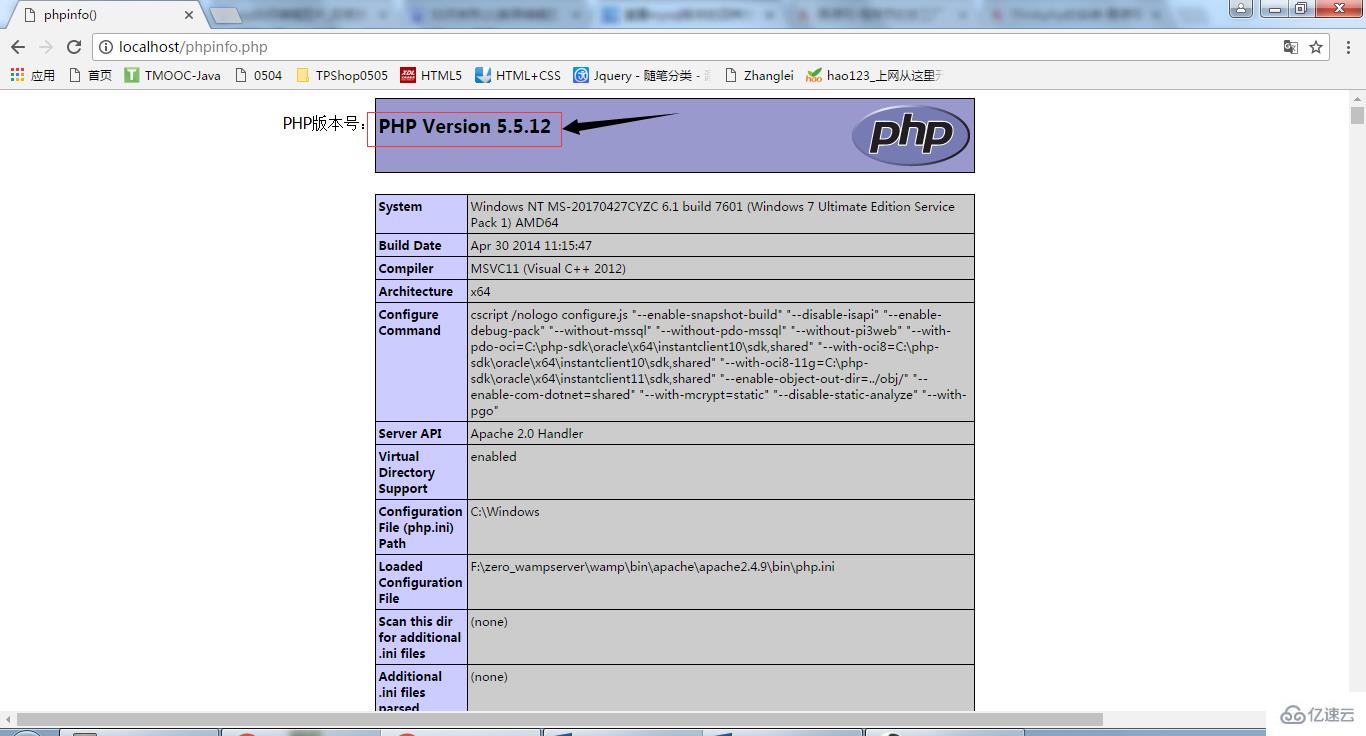
2、使用预定义常量PHP_VERSION查询:
<?php
echo PHP_VERSION;
?>效果图:
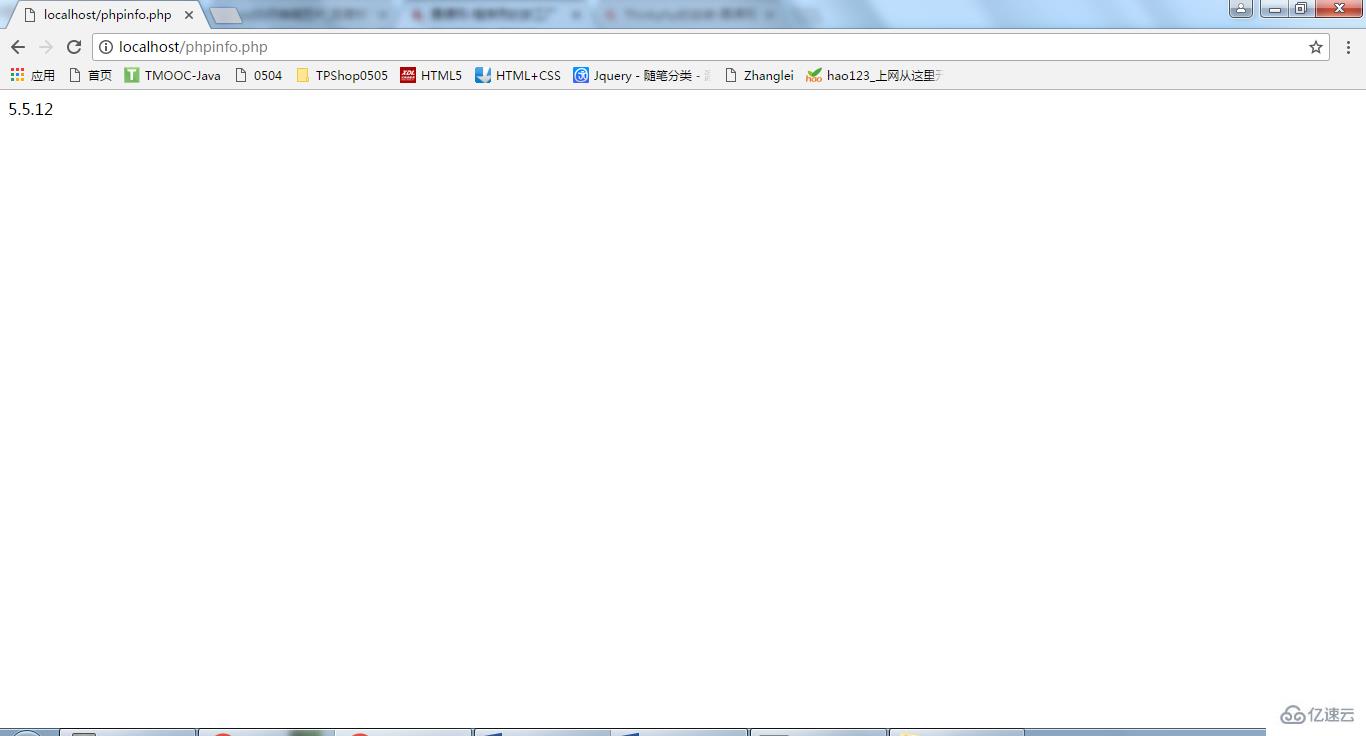
3、使用phpversion()函数查询:
<?php
echo phpversion();
?>效果图:

4、在命令行输入php –v:
如下图:
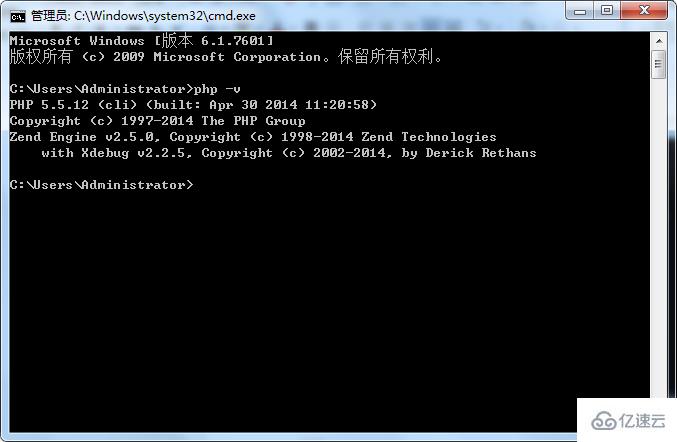
注意:需要配置PHP环境变量
配置PHP环境变量步骤如下:
①右键点击“计算机”图标,显示如下页面:

②点击“高级系统设置”,出现如下页面:
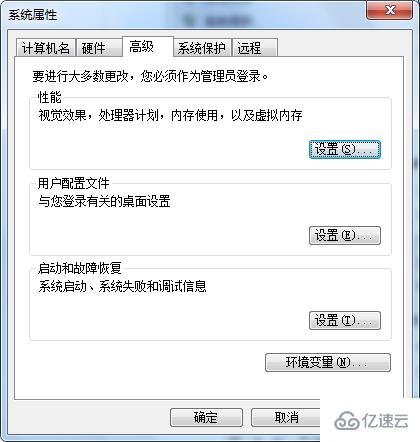
③点击“环境变量”,出现如下页面:
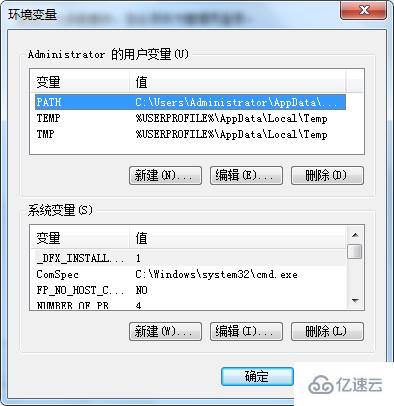
④找到Path一行,并把PHP的目录复制到小框内即可(注意:添加的Path与前面的默认Path需要用英文;来分隔):
我的PHPPath: F:\zero_wampserver\wamp\bin\php\php5.5.12
(只要找到php.exe所在的目录即可)
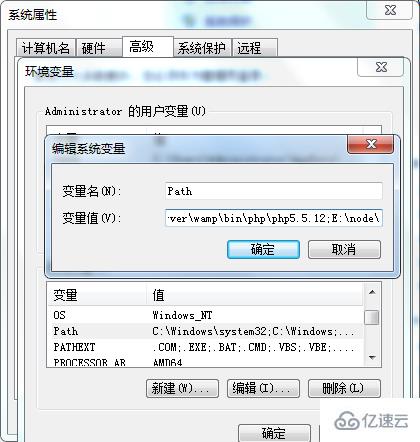
⑤点击“确定”环境变量便配置完成了。
以上就是如何查看php版本?查看php版本的详细步骤的简略介绍,当然详细使用上面的不同还得要大家自己使用过才领会。如果想了解更多,欢迎关注亿速云行业资讯频道哦!
亿速云「云服务器」,即开即用、新一代英特尔至强铂金CPU、三副本存储NVMe SSD云盘,价格低至29元/月。点击查看>>
免责声明:本站发布的内容(图片、视频和文字)以原创、转载和分享为主,文章观点不代表本网站立场,如果涉及侵权请联系站长邮箱:is@yisu.com进行举报,并提供相关证据,一经查实,将立刻删除涉嫌侵权内容。